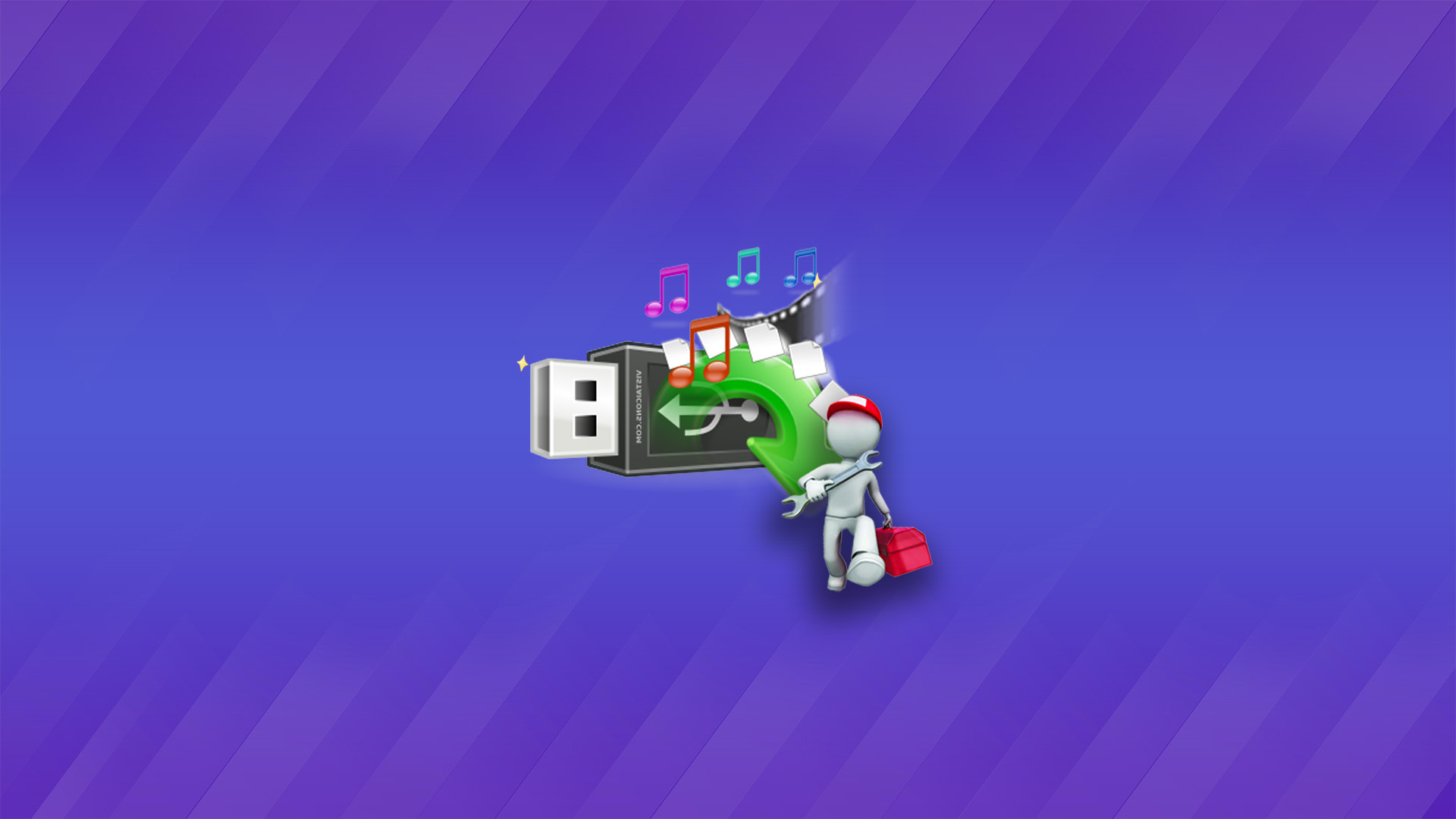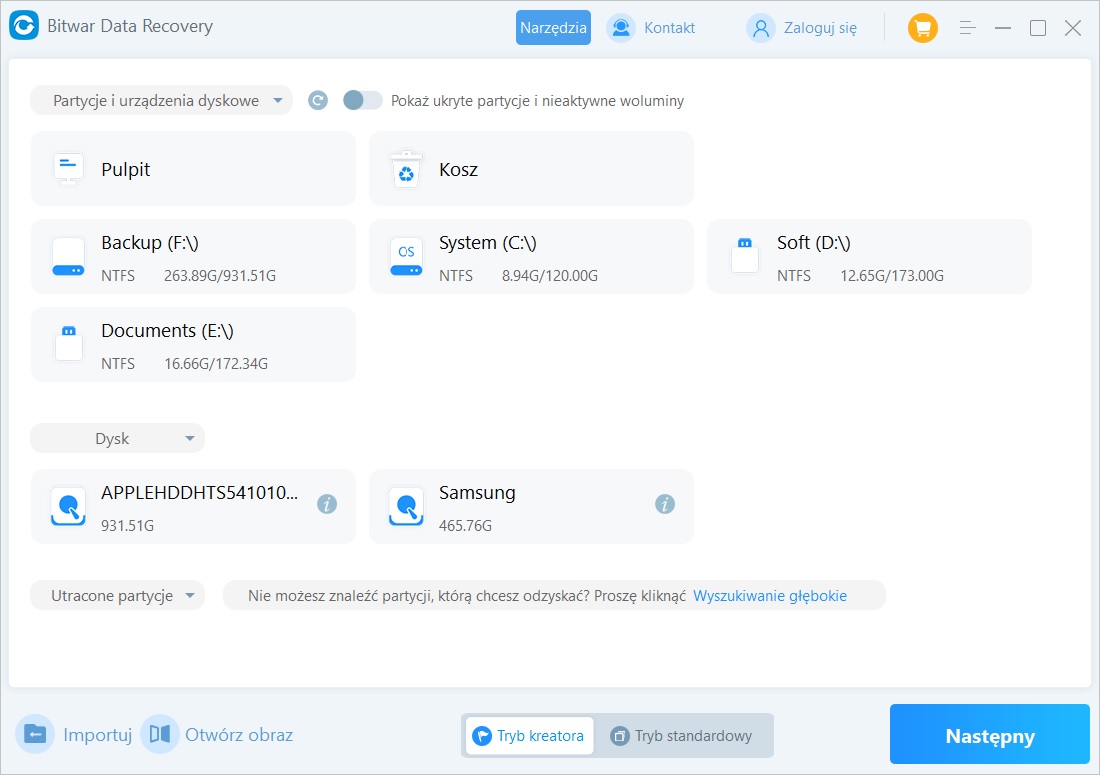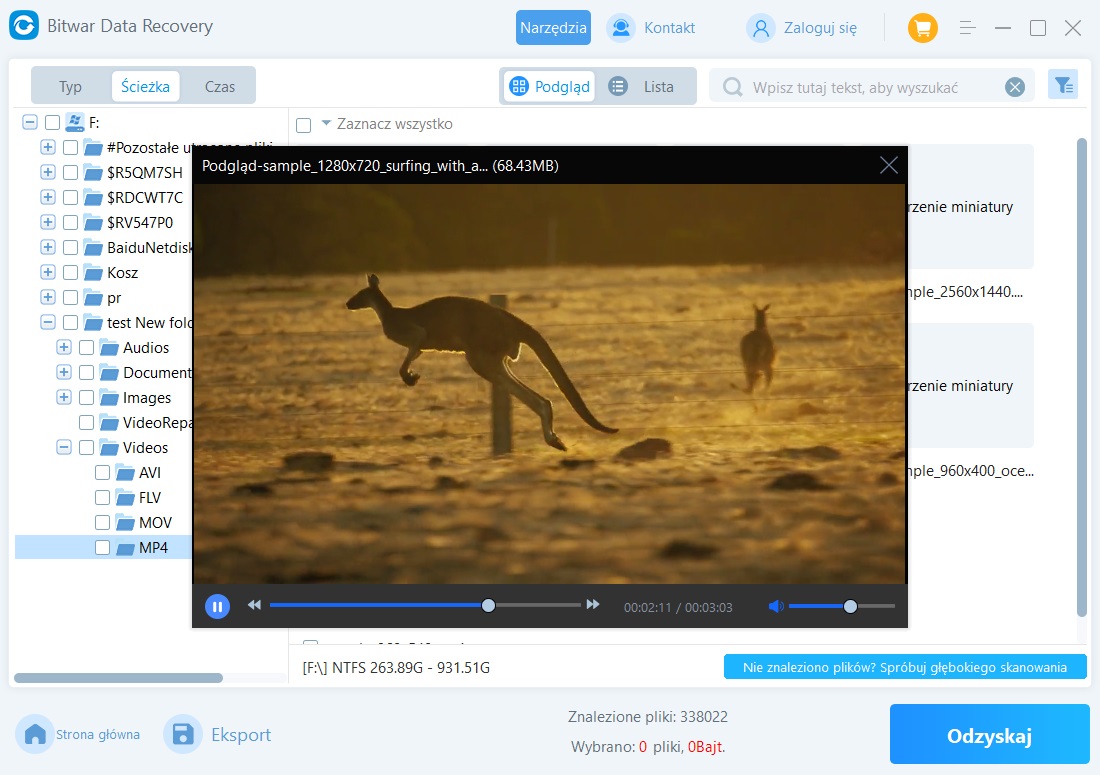Jeśli pewnego dnia podłączysz dysk USB do komputera i okaże się, że nie jest on rozpoznawany, możesz poczuć niepokój. Warto jednak pamiętać, że chociaż dyski USB są wygodne, nie są niezawodnym długoterminowym rozwiązaniem do przechowywania danych, a tańsze modele częściej ulegają awariom. Jak odzyskać dane z pendrive’a, którego komputer nie widzi?
Na szczęście istnieje wiele skutecznych sposobów na odzyskiwanie danych z uszkodzonych pendrive oraz przywrócenie jego normalnego działania.
Dwa rodzaje nieczytanych dysków USB
Nieczytane dyski USB można zazwyczaj podzielić na dwie kategorie:
- Dysk USB widoczny w „Zarządzaniu dyskami” lub „Narzędziach dyskowych”.
- Dysk USB, który nie pojawia się w Zarządzaniu dyskami, Eksploratorze plików ani w BIOS-ie.
Uwaga: Przed przystąpieniem do odzyskiwania danych, określ, do której kategorii należy twój dysk USB. Ma to wpływ na dalsze kroki.
7 powszechnych przyczyn, dla których dysk USB może nie być rozpoznawany
Oto najczęstsze przyczyny, które mogą wpływać na dysk USB i prowadzić do jego braku rozpoznania:
- Awaria kontrolera pamięci: Kontroler pamięci to fizyczny komponent odpowiedzialny za przetwarzanie danych między dyskiem USB a komputerem. Jeśli nie działa prawidłowo, komputer nie rozpozna dysku USB, co uniemożliwi wszystkie operacje odczytu/zapisu.
- Uszkodzony hub USB: Jeśli podłączasz dysk USB przez hub USB, może on być uszkodzony, co sprawi, że komputer nie będzie w stanie odczytać dysku USB.
- Ustawienia planu zasilania: Windows korzysta z różnych funkcji oszczędzania energii, aby zredukować niepotrzebne zużycie baterii. Jedną z tych funkcji jest dezaktywacja pendrive, aby zaoszczędzić energię. Po dezaktywowaniu, wszystko podłączone do takiego portu nie będzie rozpoznawane.
- Niezgodność systemu plików: Twój system operacyjny może odczytywać tylko zgodne systemy plików. Jeśli twój flash drive używa formatu plików, którego Windows nie rozpoznaje, takiego jak APFS lub HFS, to nawet jeśli dysk działa prawidłowo, system Windows nie będzie w stanie go rozpoznać.
- Utrata lub uszkodzenie systemu plików: Utracony lub uszkodzony system plików nie będzie mógł być odczytany, ponieważ system operacyjny nie wie, gdzie znajdują się dane. Bez wpisów w systemie plików wskazujących na fizyczne miejsce danych, dostęp do nich stanie się niemożliwy.
- Brak litery dysku: Podczas podłączania dysku USB, Windows zazwyczaj automatycznie montuje go i przypisuje mu literę dysku. Jeśli jednak litera nie została przypisana, dysk nie będzie wyświetlany poprawnie w Eksploratorze plików.
- Brak przydzielonej przestrzeni: Nieużywana przestrzeń na dysku USB oznacza, że nie została sformatowana w systemie plików. Partycje, które straciły system plików, mogą również być wyświetlane jako nieprzydzielona przestrzeń. W takim przypadku dostęp do danych będzie niemożliwy.
Jak odzyskać dane z nieczytanego dysku USB
Sytuacja 1. Dysk USB widoczny w „Zarządzaniu dyskami” lub „Narzędziach dyskowych”
Jeśli masz kopię zapasową danych z dysku USB, odzyskanie ich jest bardzo proste. Jednak przypuszczam, że nie wykonałeś kopii zapasowej, odzyskanie danych z uszkodzonego dysku USB może być możliwe wyłącznie za pomocą programy do odzyskiwania danych.
Uwaga: Aby odzyskać pliki z urządzenia pamięci, oprogramowanie do odzyskiwania danych musi być używane na urządzeniach widocznych w „Zarządzaniu dyskami” lub „Narzędziach dyskowych”. Niezależnie od tego, czy dysk USB jest widoczny w Eksploratorze, nawet jeśli Windows go nie rozpoznaje, program do odzyskania danych z pendriva może pomóc w przywróceniu plików.
Oprogramowanie Bitwar Data Recovery to moje preferowane program do odzyskiwania danych z pendrive. Jest szybkie, łatwe w użyciu i doskonale radzi sobie w różnych sytuacjach utraty danych, w tym w przypadku nieczytanego dysku USB lub innych urządzeń pamięci.
Możliwości oprogramowania program do odzysku danych Bitwar:
- Możesz łatwo odzyskać dane z dysków twardych, zewnętrznych dysków twardych, pamięci USB, kart SD, kart pamięci, aparatów cyfrowych i innych urządzeń.
- Oprogramowanie umożliwia odzyskiwanie wszystkich typów plików, w tym zdjęć, wideo, dokumentów, audio, archiwów itp.
- Nasze oprogramowanie obsługuje również wyszukiwanie utraconych partycji lub partycji w formacie RAW oraz pomaga przywrócić utracone pliki.
- Możesz podglądać utracone pliki, w tym popularne formaty zdjęć, dokumenty Word, Excel, PDF, CAD, RAR, PSD i wiele innych, w sumie do 500 różnych typów plików.
- Obsługuje odzyskiwanie danych w systemach Windows 11, 10, 8, 7, Vista i XP oraz w systemie macOS Sequoia 15.1.
Bitwar Data Recovery Oficjalny: https://www.bitwarsoft.com/pl/data-recovery-software
Pobierz za darmo Bitwar Data Recovery
Metoda 1: Zainstaluj i uruchom program odzyskiwanie danych Bitwar, a następnie podłącz dysk USB do komputera. Z listy urządzeń wybierz partycję dysku USB, niezależnie od tego, czy jest ona widoczna, czy też w formacie RAW. Wybierz ją i kliknij „Dalej”.
Metoda 2: Wybierz tryb skanowania oraz typy plików, a następnie kliknij przycisk „Skanuj”, aby przeskanować nieczytany dysk USB.
Metoda 3: Podczas skanowania wszystkie utracone pliki spełniające wybrane kryteria zostaną wyświetlone. Możesz wstrzymać, podglądać i przywracać pliki. Możesz też poczekać na zakończenie skanowania i znaleźć pliki według nazwy, ścieżki i typu, a następnie je podglądać. Bitwar Data Recovery obsługuje podgląd popularnych typów plików, aby upewnić się, że są one nienaruszone. Pliki, które można podglądać, są gotowe do przywrócenia.
Zaznacz pliki do odzyskania, a następnie kliknij przycisk „Odzyskaj”, aby przywrócić je do bezpiecznej partycji komputera lub innego urządzenia pamięci.
Metody naprawy problemu z niedostrzeganą dysk USB
Na początek przedstawiam kilka podstawowych rozwiązań. Te metody naprawy działają tylko w przypadku, gdy dysk USB jest przynajmniej częściowo widoczna (na przykład wyświetlana w zarządzaniu dyskami). W przypadku, gdy komputer całkowicie nie rozpoznaje dysk USB, najlepiej skonsultować się z ekspertem w lokalnym punkcie odzyskiwania danych lub całkowicie wymienić dysk USB.
Metoda 1: Przypisanie lub zmiana litery dysku
Windows nie pozwala na dostęp do urządzeń pamięci, którym nie przypisano litery dysku. Po podłączeniu pamięci USB powinna ona automatycznie otrzymać literę dysku. Jeśli jednak litera dysku nie została przypisana (lub została usunięta), przypisanie litery może wystarczyć, aby rozwiązać problem.
Oto jak przypisać literę dysku w zarządzaniu dyskami:
- Kliknij prawym przyciskiem myszy „Start”, a następnie wybierz „Zarządzanie dyskami”.
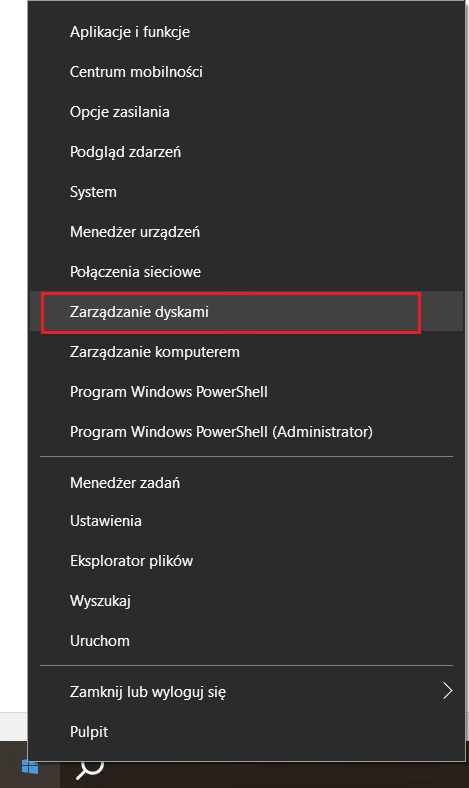
- Kliknij prawym przyciskiem myszy na wolumenie pendrive, a następnie wybierz „Zmień literę dysku i ścieżki”.
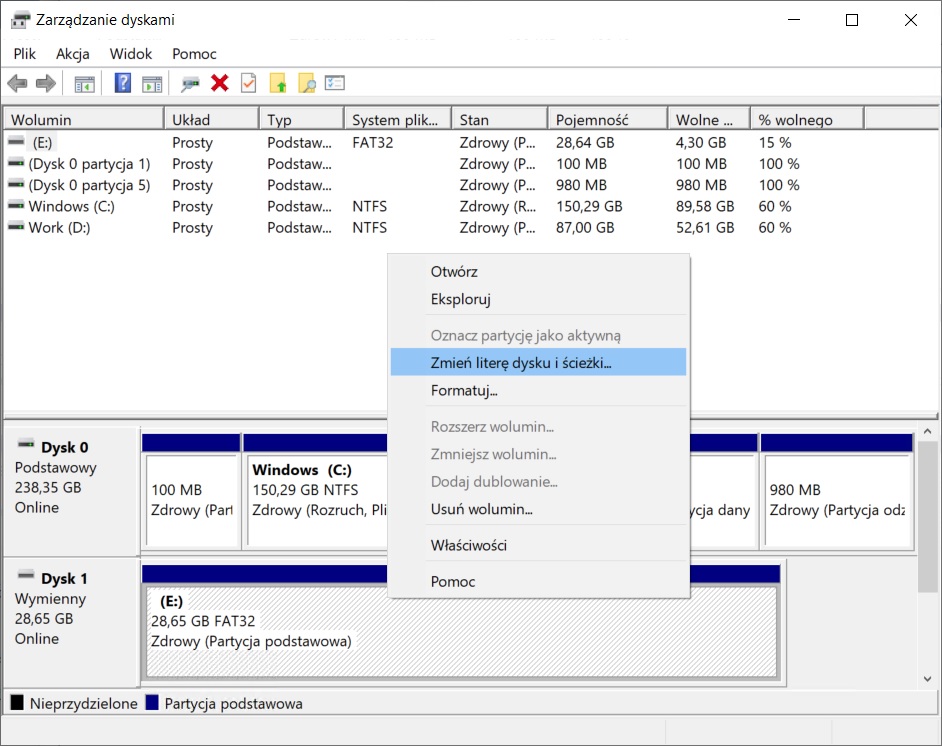
- Kliknij „Dodaj”, aby dodać literę dysku. Jeśli litera już istnieje, wybierz „Zmień” lub „Dodaj”.
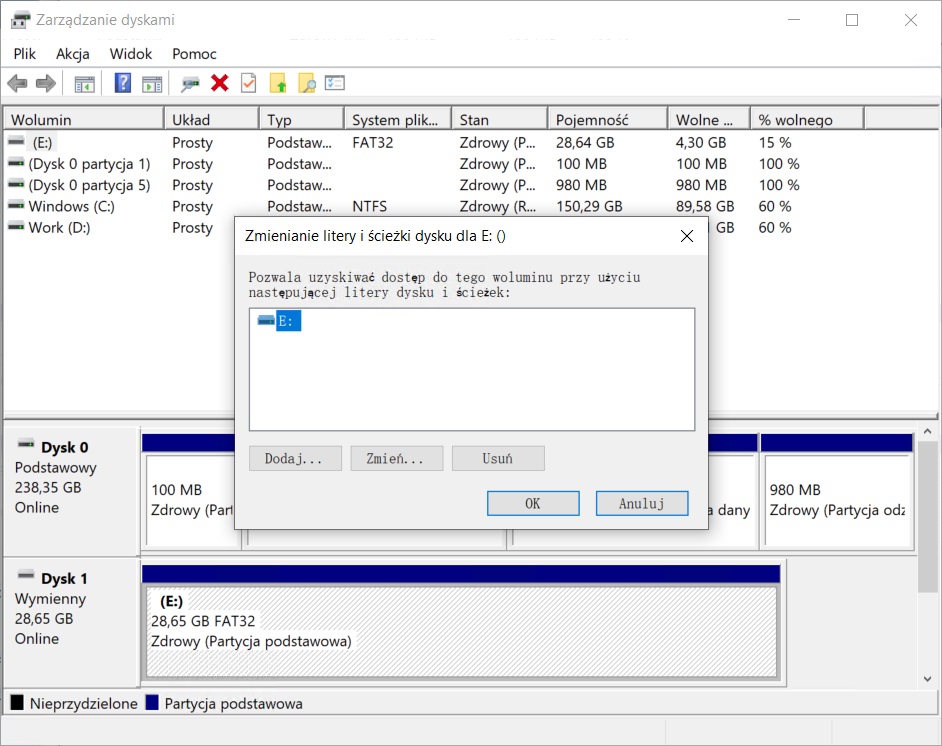
- Wybierz literę dysku i kliknij „OK”.
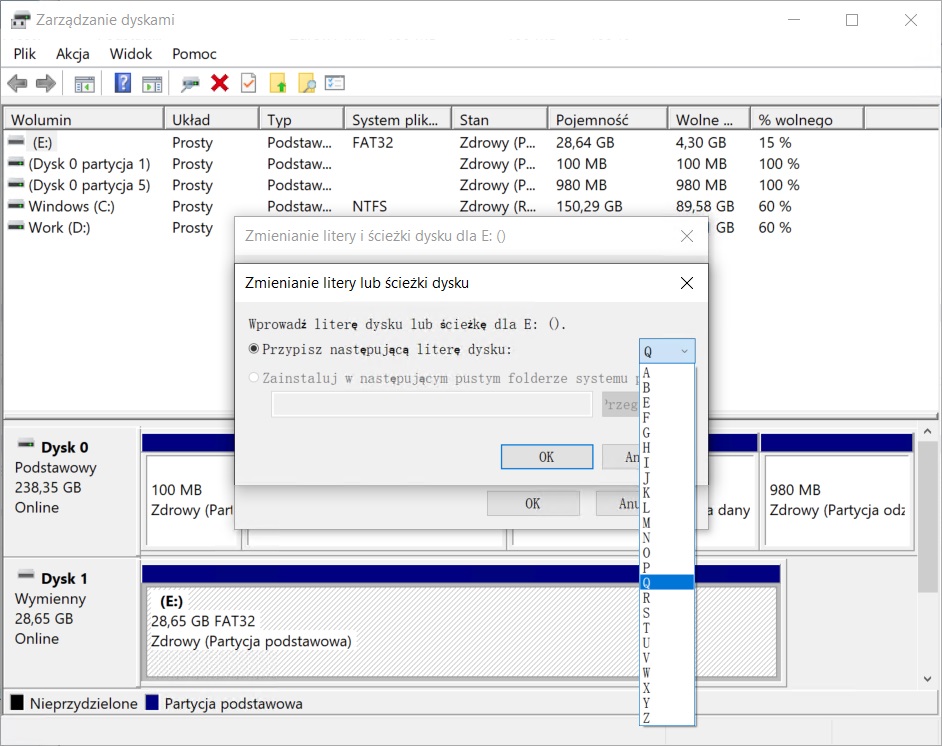
Metoda 2: Zmiana ustawień „Wyłączania selektywnego USB”
Wyłączanie selektywne USB to funkcja oszczędzania energii w Windows, która wyłącza porty USB, gdy nie są używane, aby zaoszczędzić energię. Porty USB powinny automatycznie się otwierać, ale czasami w niektórych przypadkach może się to nie zdarzyć, zwłaszcza po wybudzeniu komputera ze stanu uśpienia. Aby wyłączyć ustawienia wyłączania selektywnego USB, wykonaj następujące kroki:
- Wpisz „Edytuj plan zasilania” i otwórz pierwszy wynik.
- Kliknij „Zmień zaawansowane ustawienia zasilania”.
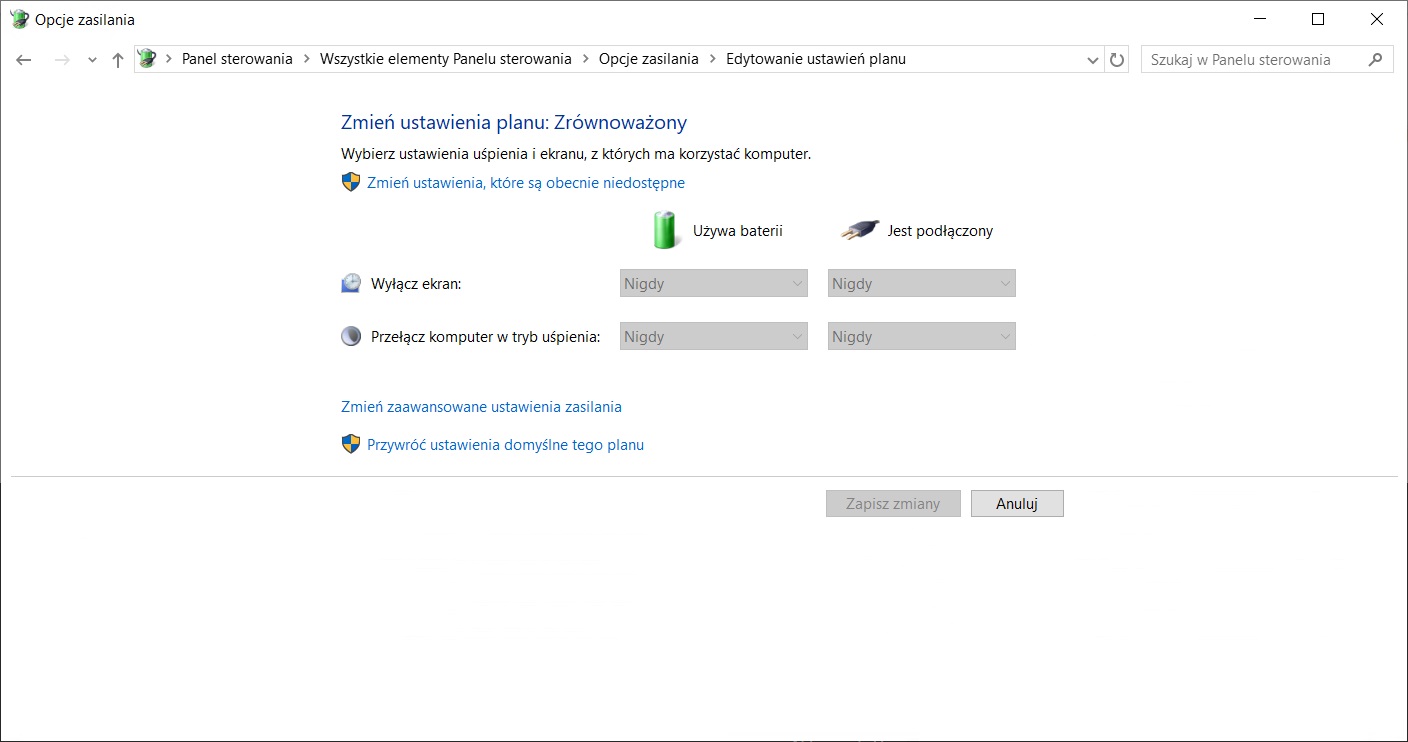
- Rozwiń rozwijane menu Ustawienia USB, a następnie rozwijane menu Ustawienia wyłączania selektywnego USB.
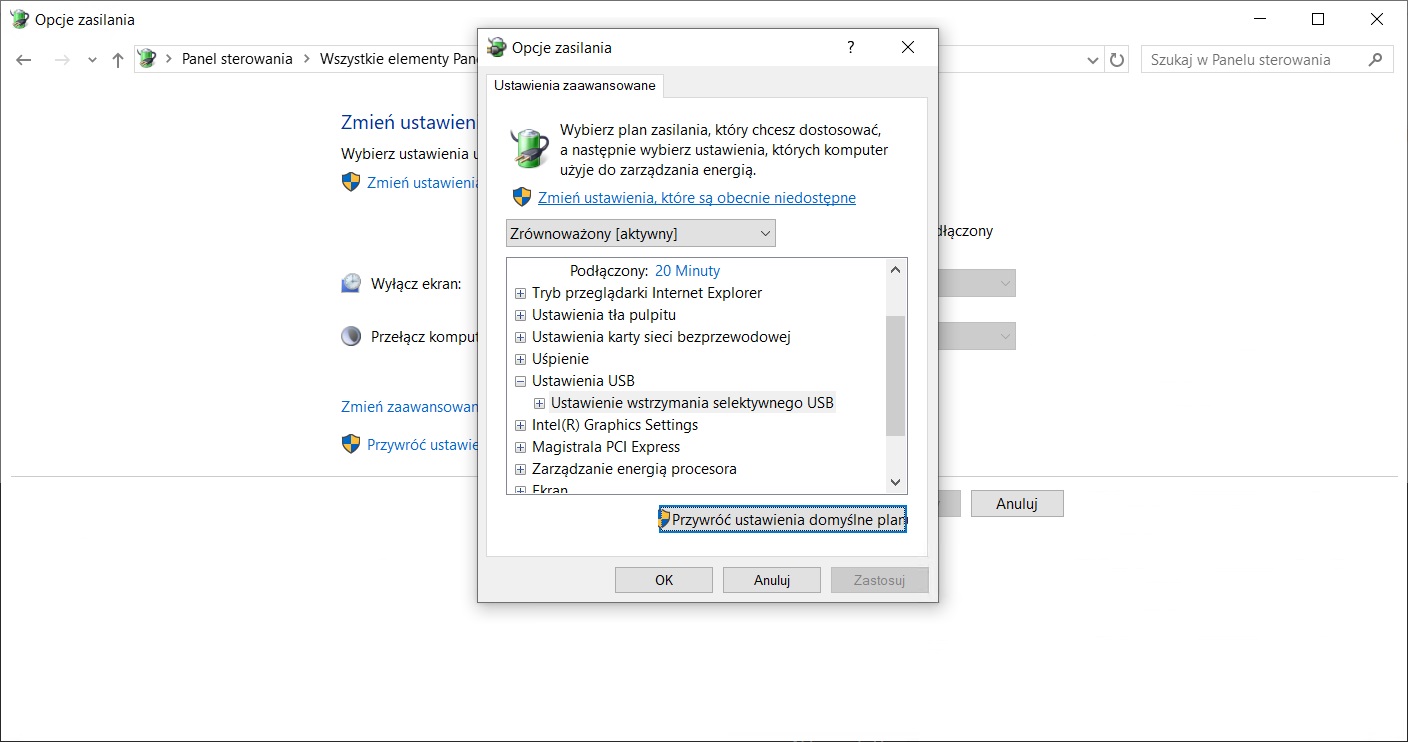
- Zmień oba opcje na „Wyłączone”, a następnie kliknij „Zastosuj” i „OK”, aby wyłączyć wyłączanie selektywne USB.
Metoda 3: Formatowanie pendrive
Jeśli inne metody zawiodły, zawsze możesz zresetować pendrive poprzez jej sformatowanie. Należy jednak pamiętać, że podczas formatowania wszystkie dane zostaną usunięte. Po szybkim formatowaniu możesz próbować odzyskać dane, ale zalecam najpierw ich odzyskanie przed sformatowaniem urządzenia USB.
Aby sformatować pendrive, wykonaj następujące kroki:
- Kliknij prawym przyciskiem myszy „Start”, a następnie wybierz „Zarządzanie dyskami”.
- Kliknij prawym przyciskiem myszy na wolumenie pendrive (lub na nieprzydzielonej przestrzeni) i wybierz „Formatuj”.
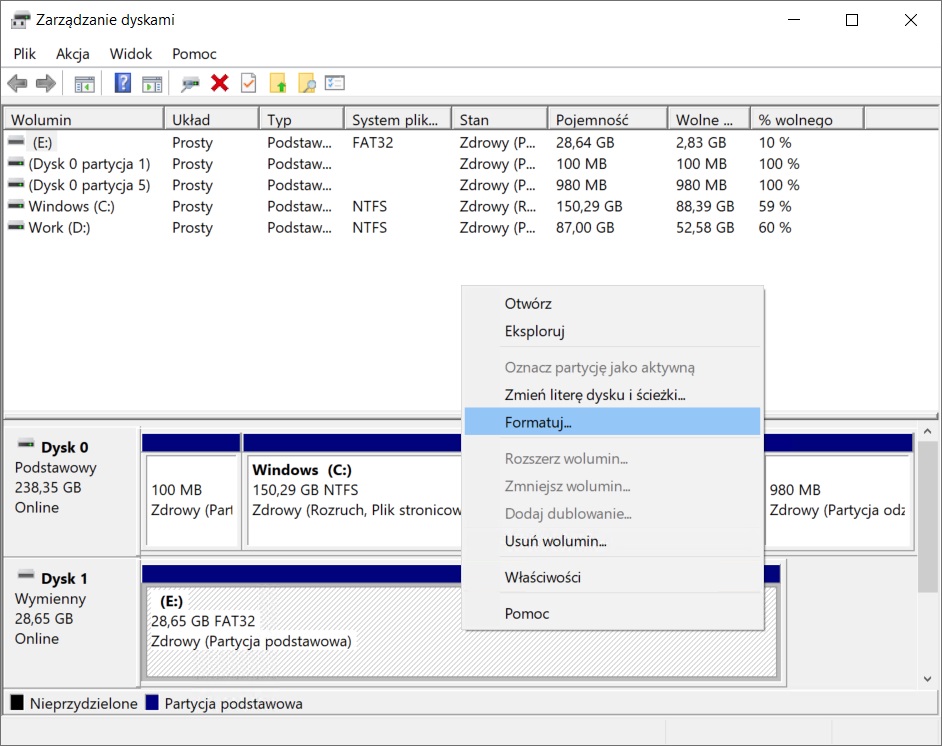
- Dodaj etykietę do wolumenu, wybierz system plików i upewnij się, że zaznaczyłeś opcję „Wykonaj szybkie formatowanie”. Po zakończeniu kliknij „OK”.
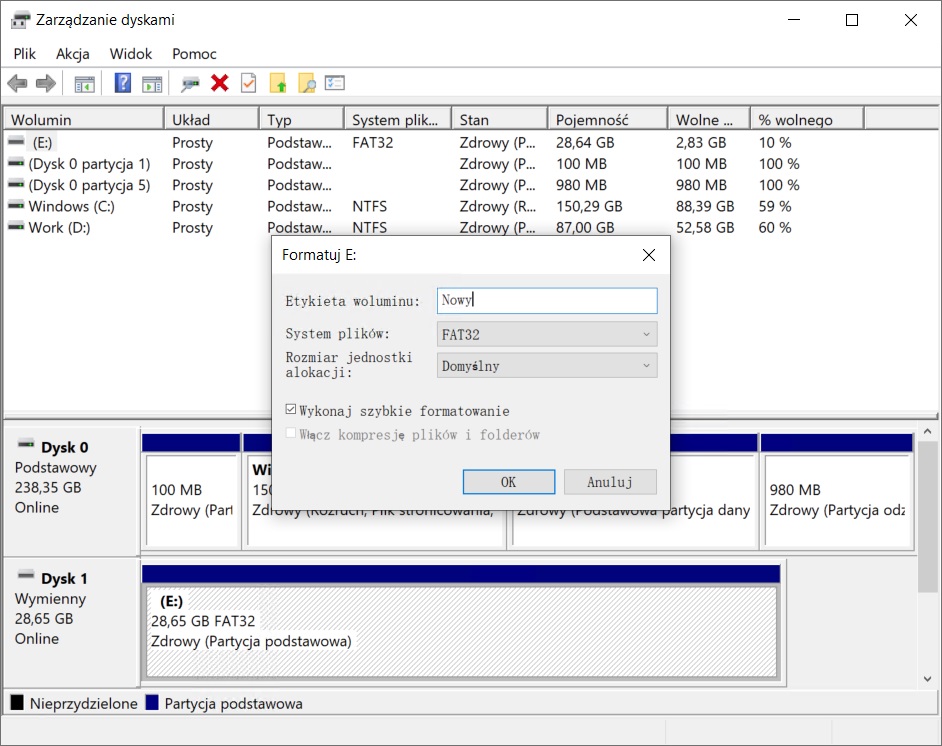
- Kliknij ponownie „OK”, aby potwierdzić.
Jak wydłużyć żywotność dysku USB
Aby zapewnić dłuższą żywotność dysku USB, warto zastosować kilka prostych zasad:
- Bezpieczne usuwanie: Zawsze używaj opcji „Bezpieczne usunięcie sprzętu” przed odłączeniem dysku. Dzięki temu unikniesz uszkodzenia danych.
- Unikanie skrajnych temperatur: Przechowuj dysk USB w umiarkowanej temperaturze i z dala od wilgoci. Ekstremalne warunki mogą prowadzić do uszkodzenia.
- Ograniczenie liczby zapisów: Staraj się minimalizować liczbę zapisów i usunięć plików. Częste zapisywanie może skrócić żywotność pamięci flash.
- Regularne skanowanie: Regularnie sprawdzaj dysk USB pod kątem błędów i uszkodzeń. Użyj narzędzi do diagnostyki, aby w porę wykryć problemy.
- Przechowywanie w etui: Używaj etui ochronnego, aby zabezpieczyć dysk przed zarysowaniami i uszkodzeniami mechanicznymi.
- Unikanie nadmiernego obciążenia: Nie przeciążaj dysku zbyt dużą ilością danych. Staraj się nie zapełniać go całkowicie, co może wpłynąć na jego wydajność.
Stosując się do tych wskazówek, możesz znacząco wydłużyć żywotność swojego dysku USB.
Podsumowanie
Problemy z rozpoznawaniem pendrive z powodu awarii nie są niczym nowym. Do tej pory przedstawiłem kilka metod odzyskiwania danych z niedostrzeganej pendriva oraz sposoby na naprawę, aby przywrócić jej normalne działanie.
Mam nadzieję, że informacje zawarte w tym artykule pomogą Ci w odzyskiwaniu danych. Rekomenduję także regularne tworzenie kopii zapasowych danych z pendriva na bardziej odpowiednich i niezawodnych nośnikach do długoterminowego przechowywania.
Pobierz za darmowy program do odzyskiwania danych z pendriva